Suggerimenti e Novità
Guarda tuttoCome importare e sincronizzare i segnalibri
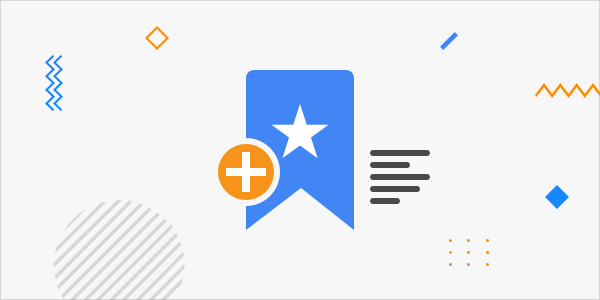
Quando non riesci a conservare le informazioni, raccolte con cura nel corso degli anni durante la migrazione a un nuovo browser, è un disastro. Fortunatamente, l'importazione dei segnalibri dal tuo browser precedente su CryptoTab richiede solo tre semplici passaggi:
 |
Fai clic sull'icona del menu in alto a destra nella finestra di CryptoTab Browser®, poi fai scorrere il mouse sulla voce "Segnalibri" . |
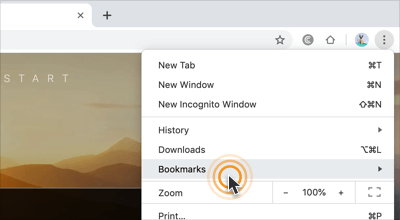
 |
Seleziona "Importa segnalibri e Impostazioni" sul menu a tendina. |
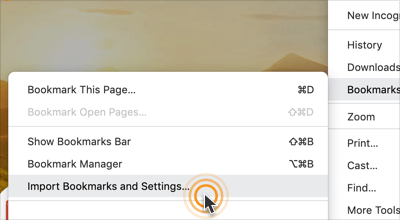
 |
Nella finestra a tendina, scegli il browser o un file di segnalibri da importare, seleziona gli elementi desiderati, quindi fai clic sul pulsante "Importa" . |
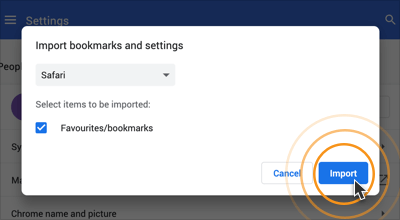
Cosa succede se il mio browser non è nell'elenco?
Devi prima di tutto esportare i segnalibri dal browser precedente. Il modo per farlo differisce da browser a browser, ma molto spesso puoi trovare questa funzione nel menu alle voci "Segnalibri", "Impostazioni" o "File".
Imposta l'esportazione e salva i tuoi segnalibri come file HTML. Ora puoi scegliere questo file come fonte per l'importazione dei segnalibri in CryptoTab Browser® - fai riferimento alle istruzioni precisate in precedenza. Al termine, puoi semplicemente eliminare il file HTML o lasciarlo come backup.
Sono un utente di Google Chrome, come posso importare i miei segnalibri?
Facile: basta abilitare la funzione Google Sync. Accedi al tuo account Google in CryptoTab, quindi fai clic sul pulsante "Attiva sincronizzazione..." a destra del tuo avatar. Le impostazioni di sincronizzazione sono disponibili nella sezione "Persone" sul menu "Impostazioni".
 it
it en
en
 de
de
 fr
fr
 es
es
 ru
ru
 pt
pt


